Izslēgt video automātisko atskaņošanu Firefox un Chrome

Uzziniet, kā atspējot traucējošos automātiski atskaņotos video Google Chrome un Mozilla Firefox, izmantojot šo pamācību.
Lietojot Chrome, jūs sagaidāt, ka tas darbosies nevainojami, it īpaši, ja jums ir noteikts termiņš. Tātad, ja nevarat ritināt, izmantojot ritjoslas, jums var šķist, ka vēlaties izmest datoru pa logu. Kad tas notiek, vēlaties, lai tas tiktu novērsts vakar. Dažreiz labojums var būt tikpat vienkāršs kā pārlūkprogrammas restartēšana, taču dažreiz jums ir jāizmēģina dažas metodes, pirms atrodat to, kas novērš problēmu.
Domājams, ka Chrome paplašinājumi mums palīdzēs, taču nav nekas neparasts, ka tie laiku pa laikam rada problēmas. Mēģiniet atcerēties, vai problēma radās pēc viena vai vairāku Chrome paplašinājumu instalēšanas. Ja instalējāt dažus paplašinājumus, jums būs jāatinstalē tie, kas, jūsuprāt, varētu būt vainīgie, līdz būsiet noņēmis visus paplašinājumus. Lai noskaidrotu, vai vainīgais nav paplašinājums, varat mēģināt izmantot pārlūku Chrome inkognito režīmā.
Lai izmantotu pārlūku Chrome inkognito režīmā, atveriet pārlūkprogrammu un noklikšķiniet uz punktiem augšējā labajā stūrī. Trešajai opcijai ir jābūt iespējai atvērt cilni inkognito režīmā.
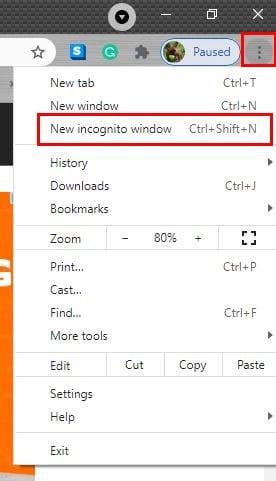
Kad noklikšķināsit uz tā, tiks atvērta inkognito cilne . Pārbaudiet, vai varat ritināt, atrodoties šajā režīmā. Ja varat, pastāv liela iespēja, ka problēmu izraisa paplašinājums. Lai izietu no inkognito režīma, noklikšķiniet uz spiega augšējā labajā stūrī, un jums vajadzētu redzēt opciju, lai izietu no inkognito režīma.
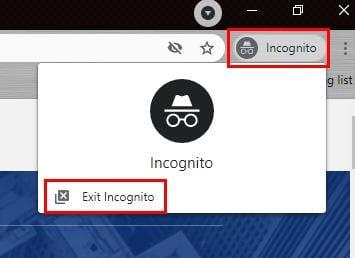
Ja datora restartēšana neizdevās, varat mēģināt izmantot Chrome iebūvēto tīrītāju. Jūs, iespējams, nezinājāt, ka pārlūkam Chrome tāds ir, bet tas tā ir. Tā ir lieliska iespēja paļauties, kad nevēlaties savā datorā instalēt neko citu. Lai piekļūtu tīrītājam, noklikšķiniet uz punktiem augšējā labajā stūrī un atveriet sadaļu Iestatījumi. Ejiet līdz galam uz leju un noklikšķiniet uz opcijas Papildu. Kad parādās papildu opcijas, turpiniet iet uz leju, līdz tiek parādīta opcija Notīrīt datoru.
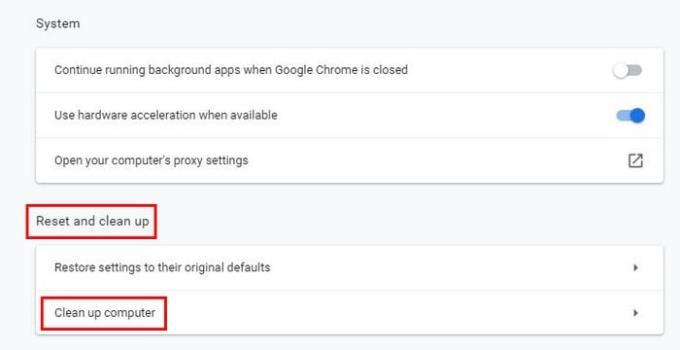
Nākamajā lapā redzēsit zilu pogu Atrast. Noklikšķiniet uz šīs pogas, lai Chrome varētu atrast visas kļūdas, kas varētu izraisīt ritināšanas problēmu. Process var aizņemt kādu laiku, tāpēc, tiklīdz noklikšķināsiet uz pogas, varat doties paņemt kafijas tasi.
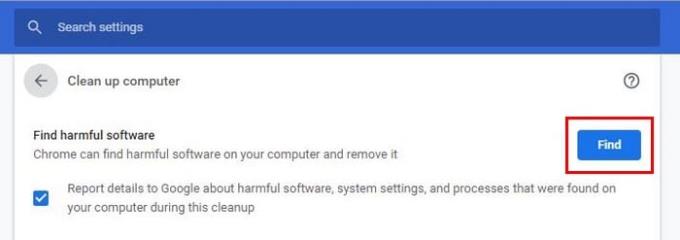
Dažiem Chrome atiestatīšana var nebūt iespējama, taču, ja domājat, ka esat izmēģinājis visu, vai tiešām ir kāda cita izvēle. Drastiskie laiki prasa radikālus pasākumus. Tātad, ja uzskatāt, ka esat gatavs atiestatīt pārlūku Chrome, jums jādodas uz:
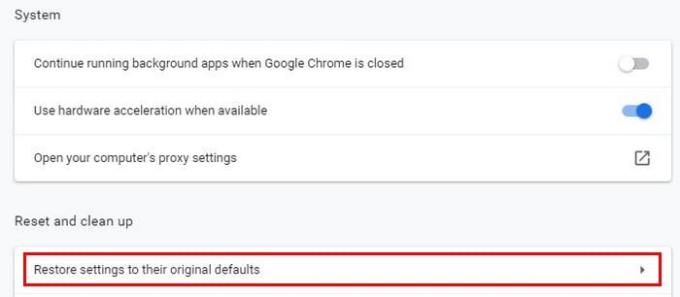
Pārlūkā Chrome tiks parādīts brīdinājuma ziņojums par to, ko gatavojaties darīt. Ja esat pārliecināts, ka tas ir tas, ko vēlaties darīt, noklikšķiniet uz zilās iestatījumu atiestatīšanas pogas.
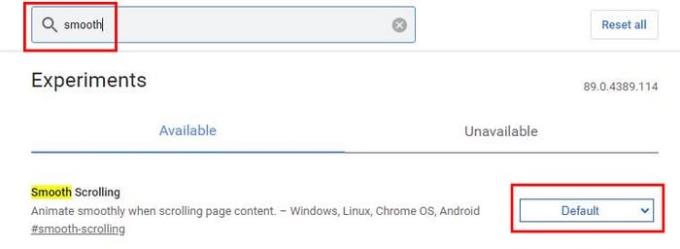
Lai izslēgtu vienmērīgu ritināšanu, pievienojumjoslā ierakstiet chrome://flasgs. Lai ātrāk atrastu opciju, meklēšanas joslā ierakstiet vārdu gludi, un tam vajadzētu parādīties automātiski. Noklikšķiniet uz nolaižamās izvēlnes, kur tā saka noklusējuma. Atspējošanas opcijai ir jābūt pēdējai sarakstā. Ja vēlaties iet nedaudz tālāk, varat arī mēģināt ierakstīt vārdu scroll karogu meklēšanas joslā. Tas parādīs visus ar ritināšanu saistītos karogus. Izslēdziet tos visus, ja kāds no tiem ir iespējots un esat par tiem aizmirsis.
Ja neviena no iepriekš minētajām metodēm nepalīdzēja, varat mēģināt dzēst Chrome lietotāja profila datus. To var izdarīt, atverot Palaist, nospiežot Windows taustiņu un taustiņu R. Kad tas tiek atvērts, ierakstiet: %LOCALAPPDATA%\Google\Chrome\User Data\ .

Pēc noklikšķināšanas uz pogas Labi, jums vajadzētu redzēt mapju sēriju. Atrodiet un ar peles labo pogu noklikšķiniet uz vienuma ar nosaukumu Noklusējums. Noklikšķiniet uz Pārdēvēt un nosauciet to default.backup. Atkārtoti palaidiet pārlūku Chrome un pārbaudiet, vai ritināšanas problēma ir pazudusi. Varat arī mēģināt atkārtoti instalēt pārlūku Chrome; Jauns sākums varētu būt metode, kas liks problēmai novērsties.
Dažreiz problēmu var novērst ar visnegaidītākajām metodēm. Dažreiz restartēšana ir pietiekami laba, bet dažreiz jums ir jāiedziļinās pārlūkprogrammas eksperimentālajās funkcijās. Cerams, ka iepriekš minētās metodes palīdzēja novērst problēmu. Vai es palaidu garām iespēju, kas jums derēja? Paziņojiet man par to tālāk sniegtajos komentāros.
Uzziniet, kā atspējot traucējošos automātiski atskaņotos video Google Chrome un Mozilla Firefox, izmantojot šo pamācību.
Uzziniet visu par PIP režīmu Google Chrome un to, kā to iespēkot un baudīt video skatīšanos mazā attēlu attēlā logā, tāpat kā Jūs varat pieredzēt savā televizorā.
Uzziniet, kā risināt “Aw, Snap!” kļūdu Chrome, ar efektīvu metožu sarakstu, lai atrisinātu problēmu un piekļūtu vēlamajām vietnēm.
Iestatiet Chrome, lai dzēstu sīkfailus, kad tiek aizvērts, lai uzlabotu drošību, iznīcinot sīkfailus, tiklīdz aizverat visus pārlūkprogrammas logus. Lūk, kā.
Izlasiet šo rakstu, lai uzzinātu, kā notīrīt kešatmiņu un sīkfailus programmā Chrome, kā arī kā notīrīt pārlūkošanas vēsturi programmā Chrome Android. Virsraksts
Neatkarīgi no tā, cik daudz jūs mēģināt, jums vienmēr šķiet, ka ir atvērts pārāk daudz ciļņu. Jūs parasti pārejat no vienas cilnes uz otru, satverot peli un noklikšķinot uz
Chrome var būt viena no populārākajām pārlūkprogrammām, taču tas nenozīmē, ka visi to izmantos. Jūs, iespējams, neuzticaties pārlūkam Chrome
Google Chrome Beta ir tīmekļa pārlūkprogramma, kuras mērķis ir uzlabot pārlūku Chrome, sniedzot lietotājiem iespēju sniegt ieskatu un uzlabot jaunās versijas. Lai gan tas
Uzziniet visu par PIP režīmu pārlūkprogrammā Google Chrome un to, kā to ieslēgt, un izbaudiet videoklipu skatīšanos mazā logā Attēls attēlā tāpat kā savā televizorā.
Iespējojot sīkfailus savā pārlūkprogrammā, jūs varat padarīt pārlūkprogrammas lietošanu ērtāku. Piemēram, sīkfaili saglabā jūsu pieteikšanās informāciju, lai veiktu pierakstīšanos
Google Chrome ir vairāku platformu tīmekļa pārlūkprogramma. Tas nozīmē, ka Google Chrome var izmantot personālajā datorā, Mac, IO, Linux un Android. Tam ir gluds interfeiss
Jums patīk pārlūks Chrome un nav nodoma to aizstāt ar citu pārlūkprogrammu, taču esat pārliecināts, ka tai nav jābūt tik resursiem. Varat samazināt Google Chrome paātrinājumu, atspējojot paplašinājumus, kas rada problēmas, izmantojot šo rokasgrāmatu.
Ir daži diezgan parasti iemesli, kāpēc vēlaties noņemt savas vietnes lapas vai meklēšanas vēsturi no Google Chrome. Pirmkārt, varat kopīgot Uzziniet, kā noņemt noteiktas lapas un meklēt pārlūkprogrammā Google Chrome, veicot šīs darbības.
Flash failu atbalsts ir drīzumā. Flash bieži tiek uzskatīts par reklāmu, īsu video vai audio ierakstu un spēļu pamatelementu. Pat an
Laipni lūdzam pārlūkprogrammā Chrome 80 — jaunākajā tīmekļa pārlūkprogrammas Google Chrome versijā. Tagad ir pieejamas divas lejupielādes lietotājiem visās galvenajās platformās
Google Chrome līdz šim ir vispopulārākā pārlūkprogramma pasaulē, jo lietotāji veic papildu jūdzi, lejupielādējot un iestatot Chrome kā noklusējuma pārlūkprogrammu operētājsistēmā Windows — daudz līdz...
Neatkarīgi no tā, vai dzēšat vai iespējojat sīkfailus pārlūkprogrammā Chrome, Opera vai Firefox, šī rokasgrāmata palīdzēs jums paveikt abus.
Kā pārtraukt atrašanās vietas ziņojuma rādīšanu pārlūkā Chrome operētājsistēmā Android, Windows 10 vai iPad.
Izmantojot šo pamācību, uzziniet, kā atspējot kaitinošos automātisko video atskaņošanu pārlūkprogrammās Google Chrome un Mozilla Firefox.
Veiciet šīs darbības, lai Chrome beidzot vairs neprasītu saglabāt jūsu paroles.
Atslēdziet grupas īsziņas Android 11, lai kontrolētu paziņojumus ziņu lietotnē, WhatsApp un Telegram.
Atverot sākumlapa jebkurā pārlūkā, vēlaties redzēt savas iecienītās lietas. Kad sākat lietot citu pārlūku, vēlaties to iestatīt pēc savas gaumes. Iestatiet pielāgotu sākumlapu Firefox Android ar šiem detalizētajiem soļiem un uzziniet, cik ātri un viegli tas var tikt izdarīts.
Tālruņu pasaulē, kur tehnoloģijas nepārtraukti attīstās, Samsung Galaxy Z Fold 5 izceļas ar savu unikālo salokāmo dizainu. Taču, cik futuristisks tas būtu, tas joprojām balstās uz pamata funkcijām, ko mēs visi ikdienā izmantojam, piemēram, ierīces ieslēgšanu un izslēgšanu.
Mēs esam pavadījuši nedaudz laika ar Galaxy Tab S9 Ultra, un tas ir ideāls planšetdators, ko apvienot ar jūsu Windows PC vai Galaxy S23.
Izmantojiet jautrus filtrus jūsu Zoom sanāksmēs. Pievienojiet halo vai izskatieties pēc vienradža Zoom sanāksmē ar šiem smieklīgajiem filtriem.
Vēlaties izveidot drošu OTT pieredzi bērniem mājās? Izlasiet šo ceļvedi, lai uzzinātu par Amazon Prime Video profiliem bērniem.
Lai izveidotu atkārtotus pasākumus Facebook, dodieties uz savu lapu un noklikšķiniet uz Pasākumiem. Pēc tam pievienojiet jaunu pasākumu un noklikšķiniet uz Atkārtota pasākuma pogas.
Kā konfigurēt reklāmu bloķētāja iestatījumus Brave pārlūkā Android, sekojot šiem soļiem, kurus var izpildīt mazāk nekā minūtē. Aizsargājiet sevi no uzmācīgām reklāmām, izmantojot šos reklāmu bloķētāja iestatījumus Brave pārlūkā Android.
Jūs varat atrast vairākus paplašinājumus Gmail, lai padarītu savu e-pasta pārvaldību produktīvāku. Šeit ir labākie Gmail Chrome paplašinājumi.
Ja neesi pārliecināts, kas ir ietekme, sasniegšana un iesaistīšanās Facebook, turpini lasīt, lai uzzinātu. Apskati šo vieglo skaidrojumu.



























